如何将excel编辑的表格内容打印到一页上
发布时间:2017-03-10 18:28
在日常excel编辑过程中经常由于列数过多或者行数过多导致内容不能完全打印在一页纸上,而分成两张纸影响美观和数据查看。本文小编主要介绍将excel编辑的表格内容打印到一页上的方法。
将excel编辑的表格内容打印到一页上的方法
首先,选择【页面布局】选项卡,点击右下角的扩展按钮。
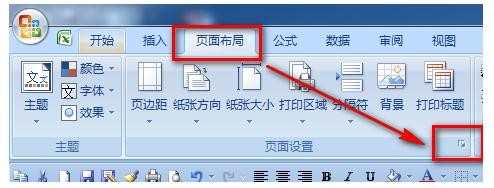
可以选择打印缩放比例,调整减小比例,并随时查看打印预览,直到满意为止。
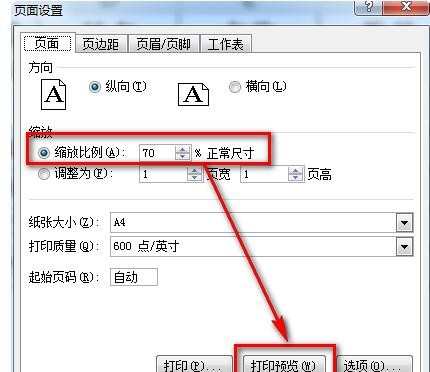
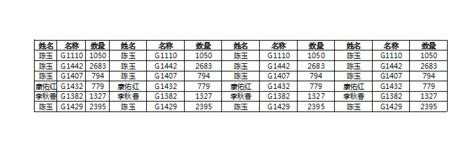
或者可以选择下面的,打印【一页宽】或【一页高】,根据是列或行超标选择。
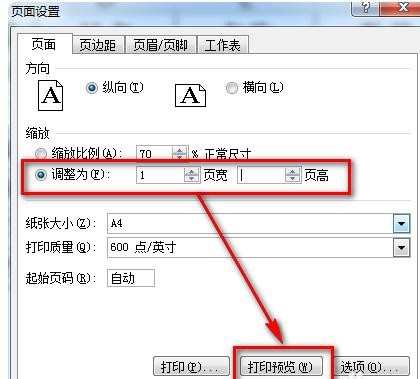
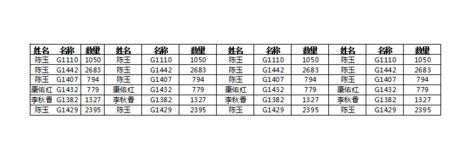
如果是列数超过一页纸张的宽度,可以设置纸张横向以满足打印在一页里。
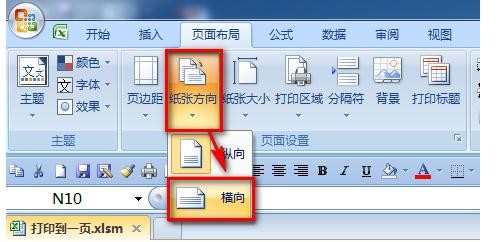
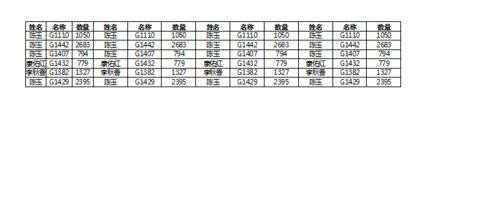
还可以用分页预览模式调整打印在一页。
点击excel界面右下角三个按钮最右边的一个,进入分页预览模式。标志是表格自动添加了蓝色的分页边框。用鼠标左键拖动边框使原打印范围外的内容进入蓝框即可。
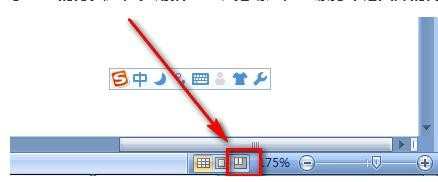
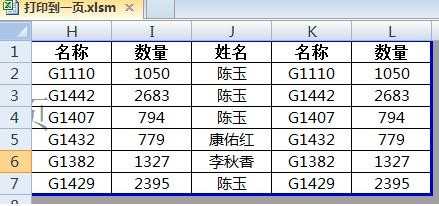
END

如何将excel编辑的表格内容打印到一页上的评论条评论